Ваша Дисцорд апликација чува слике, ГИФ-ове и видео записе како би убрзала време учитавања. Иако је ово згодна функција на површини, процес може потрошити превише меморије током времена. Стога, корисници могу брзо да остану без простора за складиштење.

Срећом, корисници Дисцорд-а увек могу да обришу своје кеш меморије без много проблема. То може довести до споријег времена учитавања слике, али ћете ослободити много простора. Читајте даље да бисте сазнали како се процес одвија на већини платформи.
Преглед садржаја
Како избрисати кеш меморију у Дисцорд-у на иПхоне-у
Добра вест је да корисници иПхоне-а могу да обришу своју Дисцорд кеш меморију. Лоша вест је, међутим, да морају да деинсталирају апликацију да би то урадили. То је зато што иОС нема директан начин за брисање кеш података у ходу.
Дакле, једина алтернатива је да деинсталирате Дисцорд. На тај начин ћете избрисати кеш меморију, али ћете морати поново да инсталирате апликацију. Овај процес је неизбежан све док Аппле не одлучи да примени функцију која омогућава корисницима да ручно бришу податке из кеша.
Ево како ћете деинсталирати Дисцорд са свог иПхоне-а:
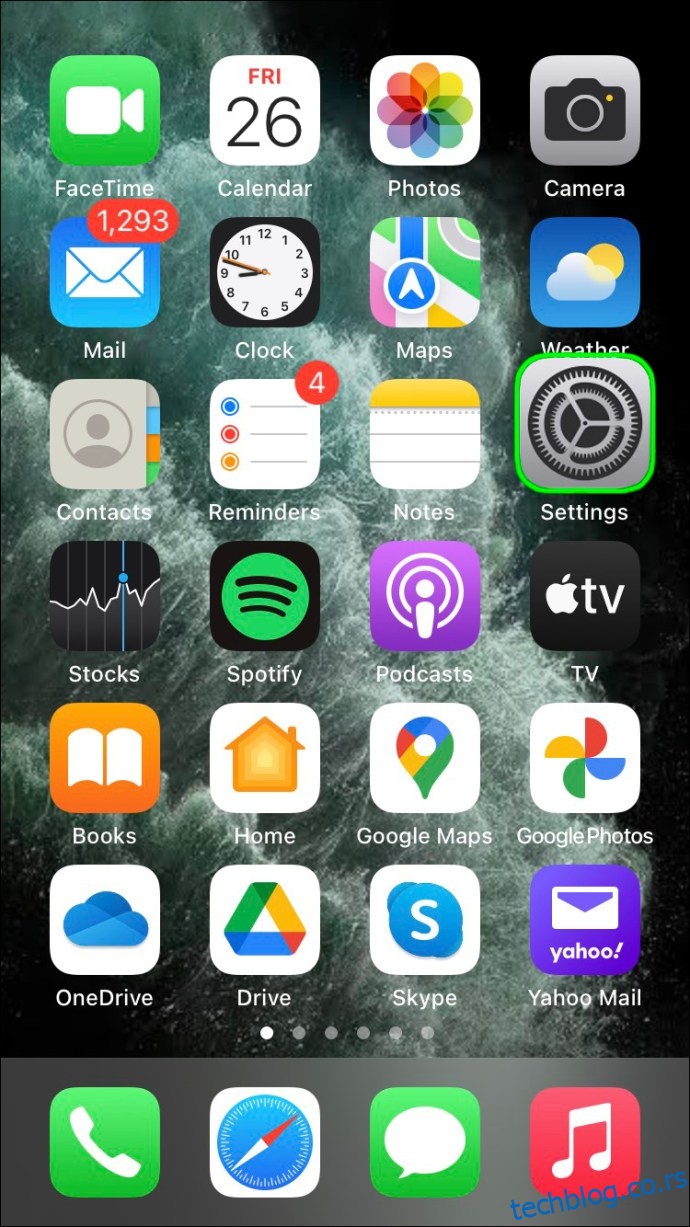
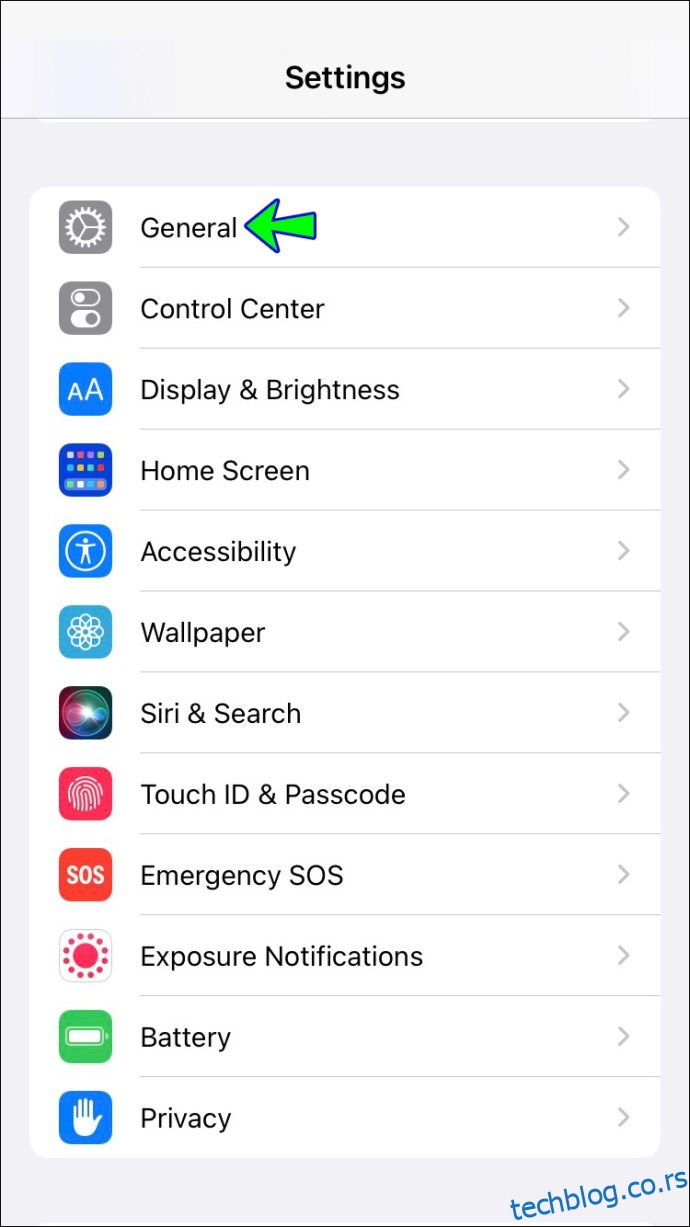
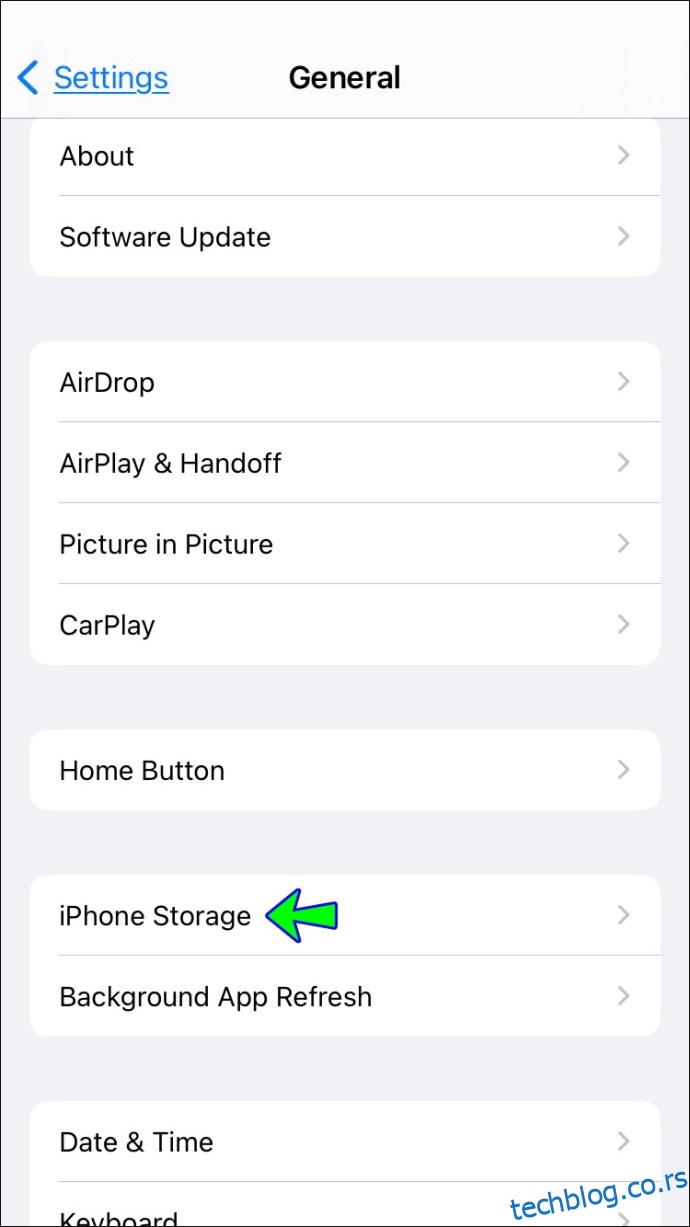
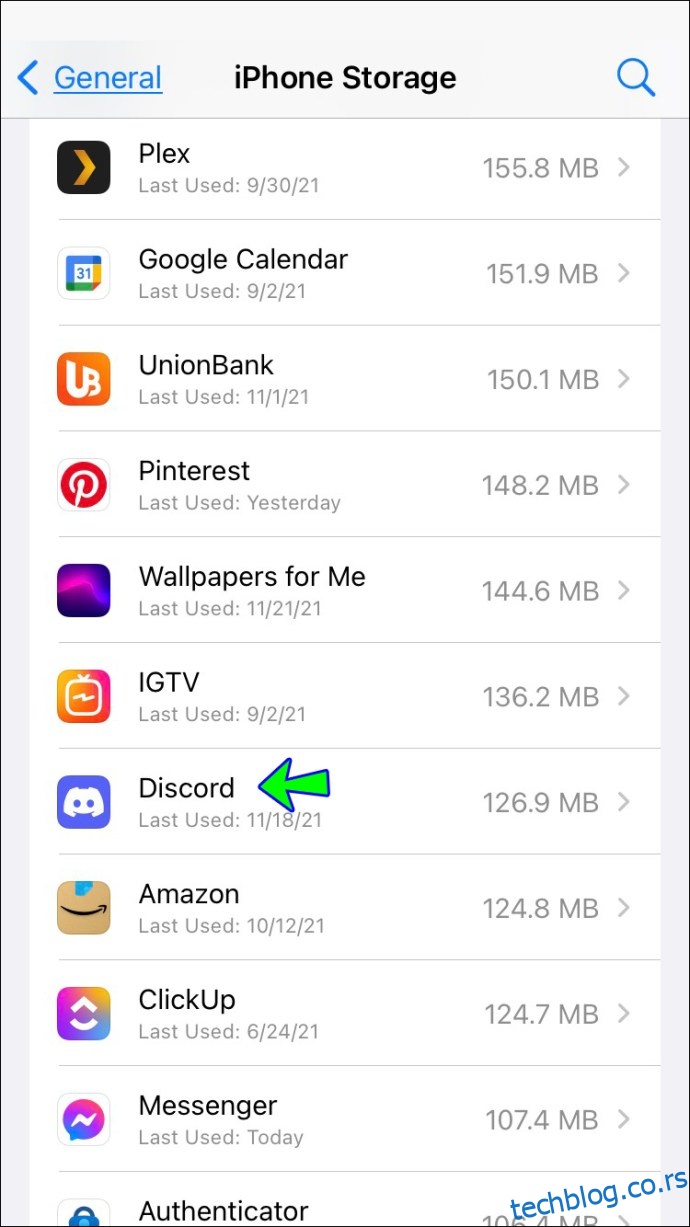
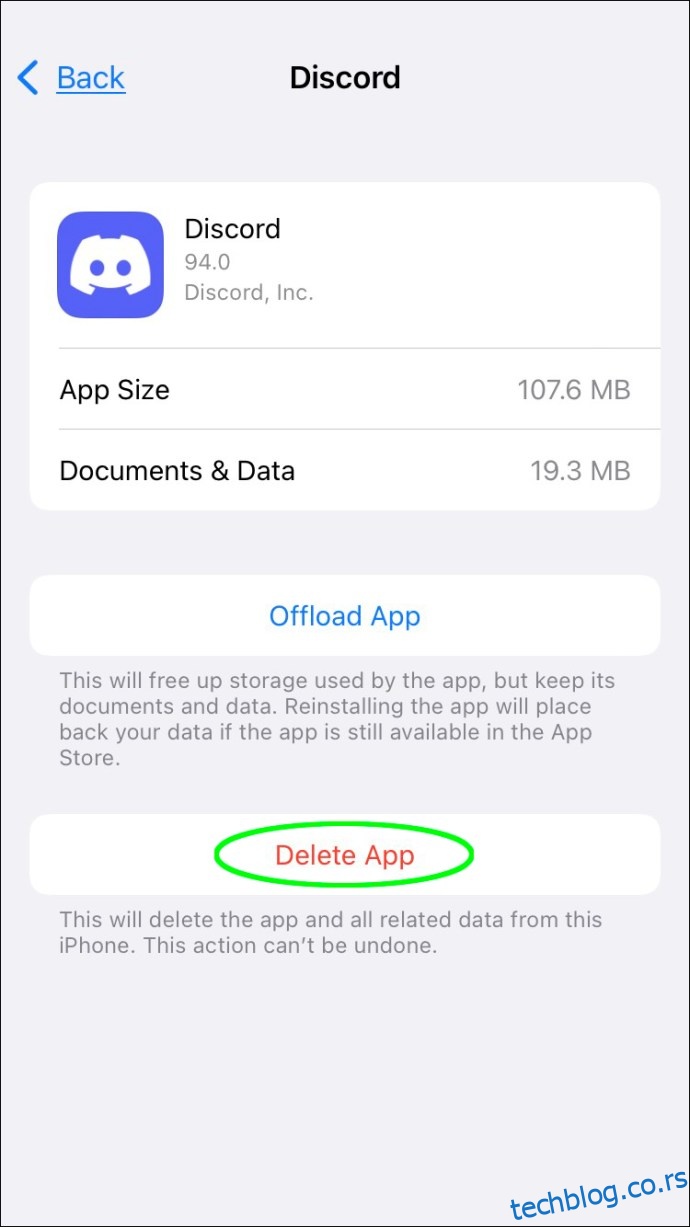
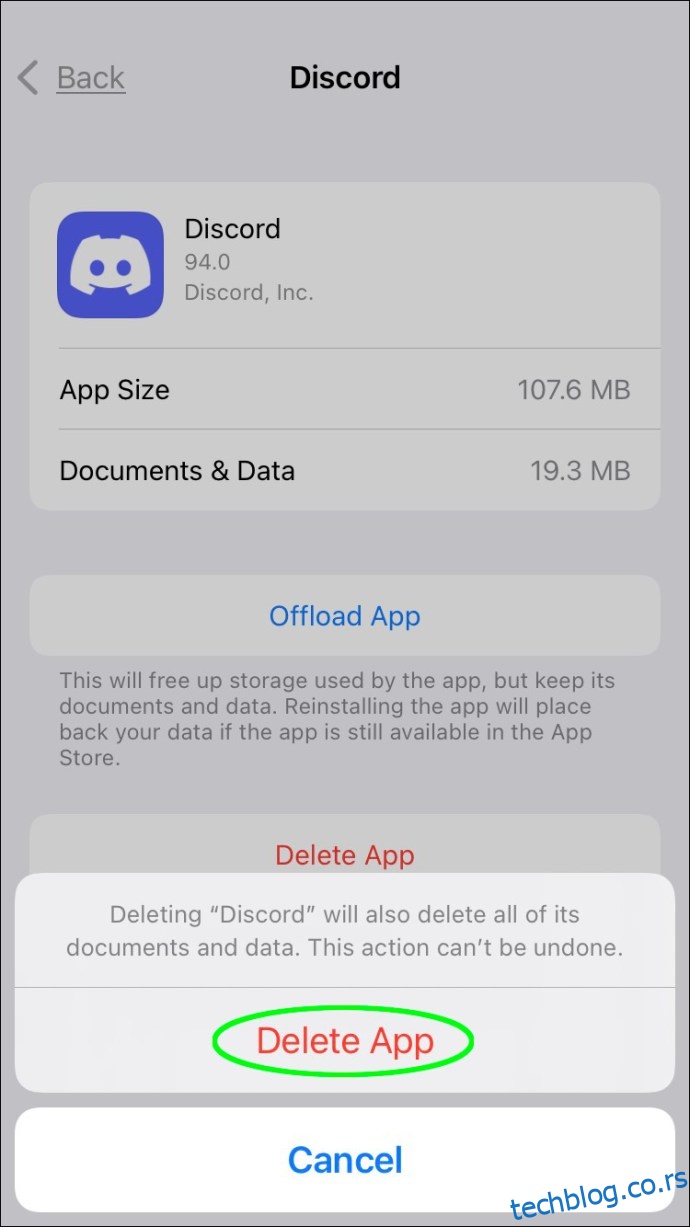
Након што апликација нестане, ваше кеш датотеке ће такође бити избрисане. Међутим, ако желите да наставите да користите Дисцорд, мораћете поново да инсталирате апликацију из Апп Сторе-а. Понављање овог процеса много пута може одузети много времена, али нажалост, тренутно не постоје алтернативе.
Како избрисати кеш меморију у Дисцорд-у на Андроид-у
На срећу корисника Андроид уређаја, оперативни систем већ омогућава корисницима да обришу Дисцорд кеш меморију. Процес такође функционише за сваку апликацију коју инсталирате.
Иако су сви Андроид мобилни уређаји различити, можете пратити општи образац за брисање података из кеша. Требало би да лако пронађете свој мени Подешавања само превлачењем надоле са почетног екрана или било које странице.
Ево општих корака за брисање Дисцорд кеша на Андроид-у:
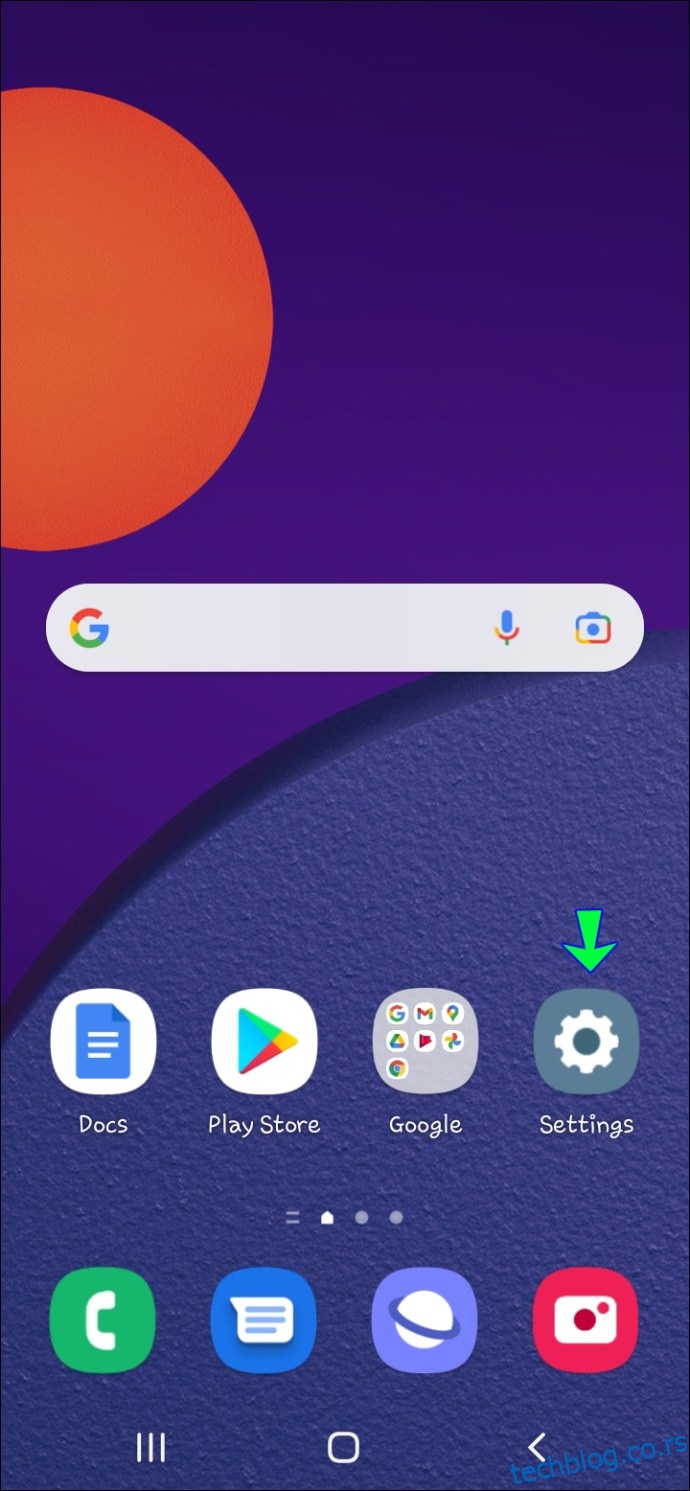
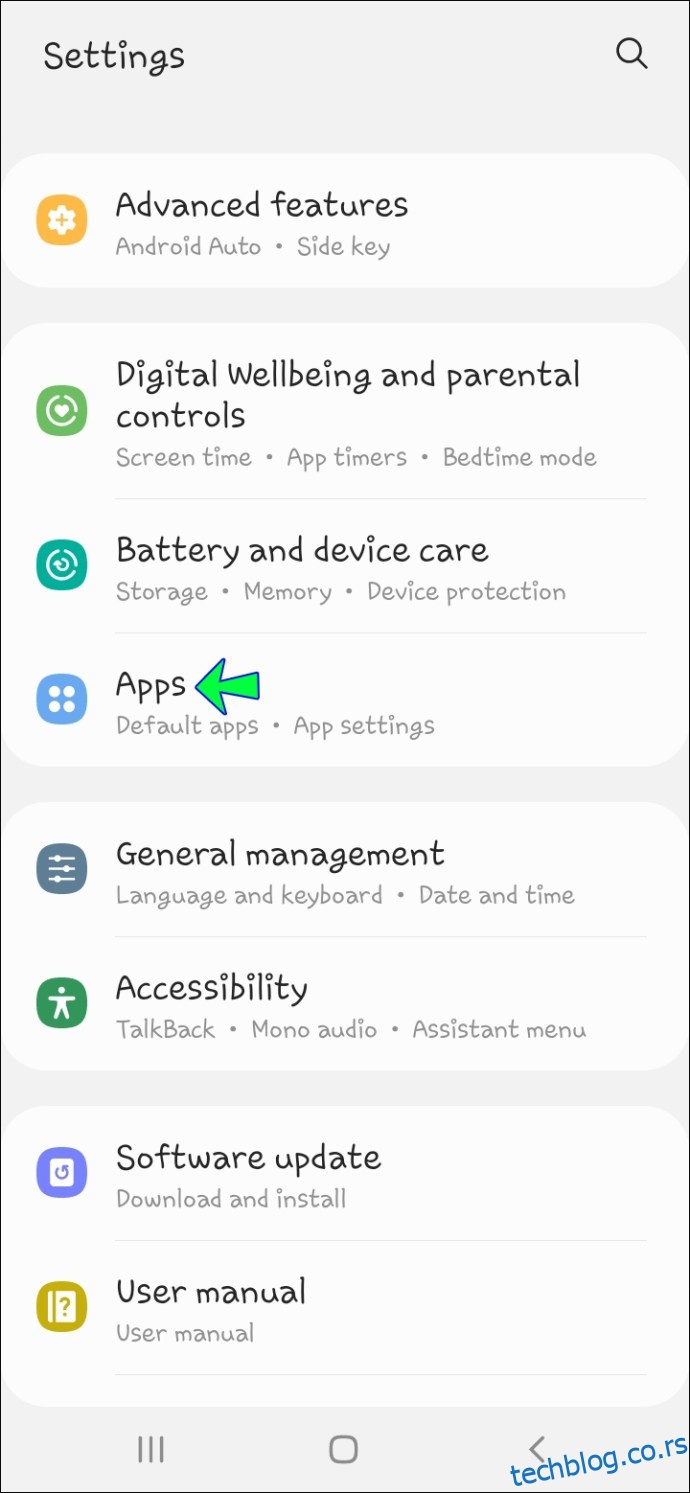
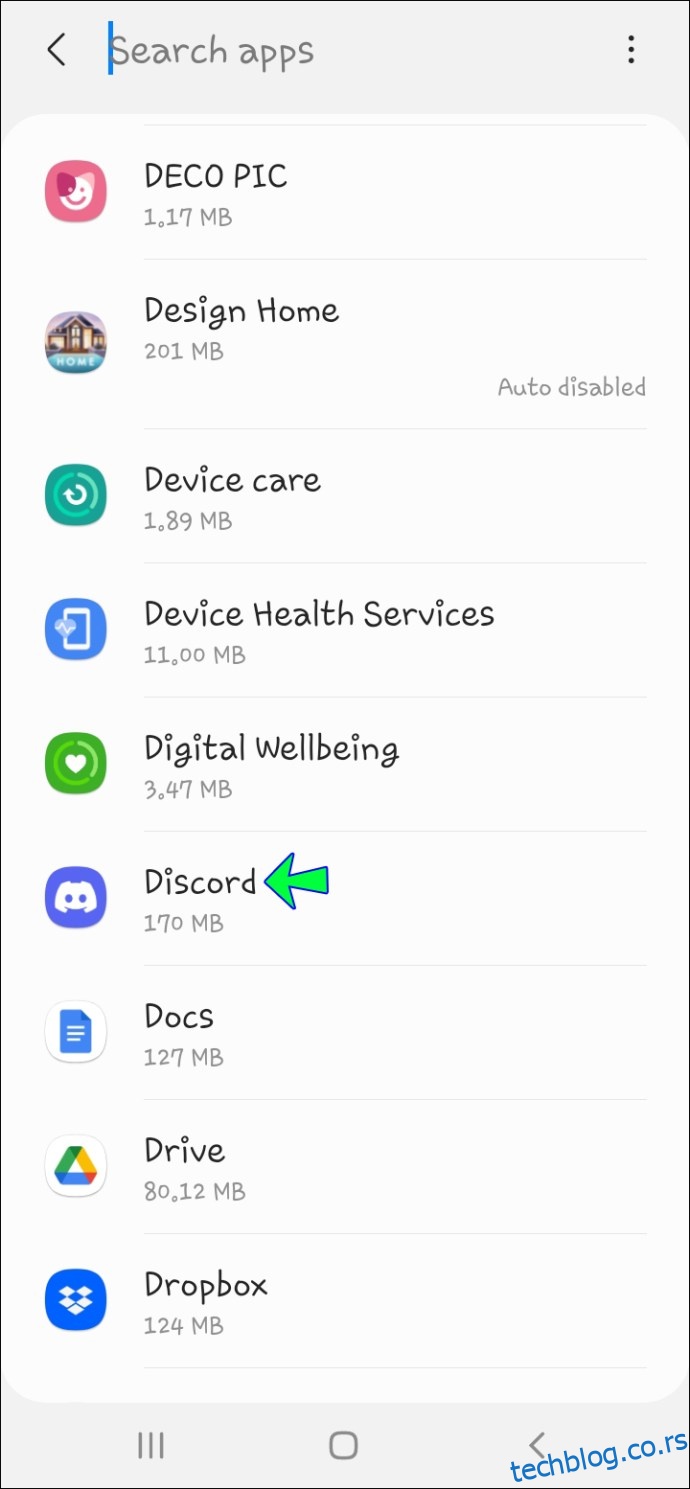
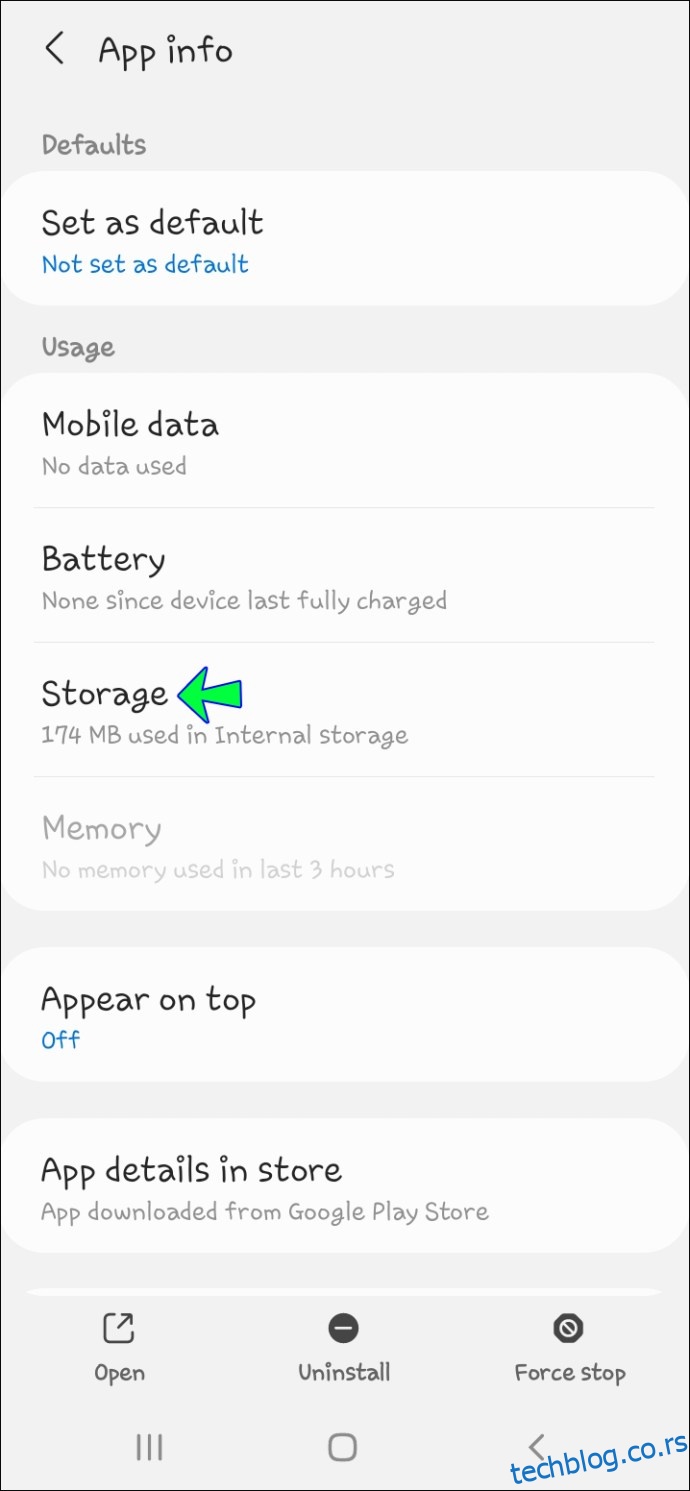
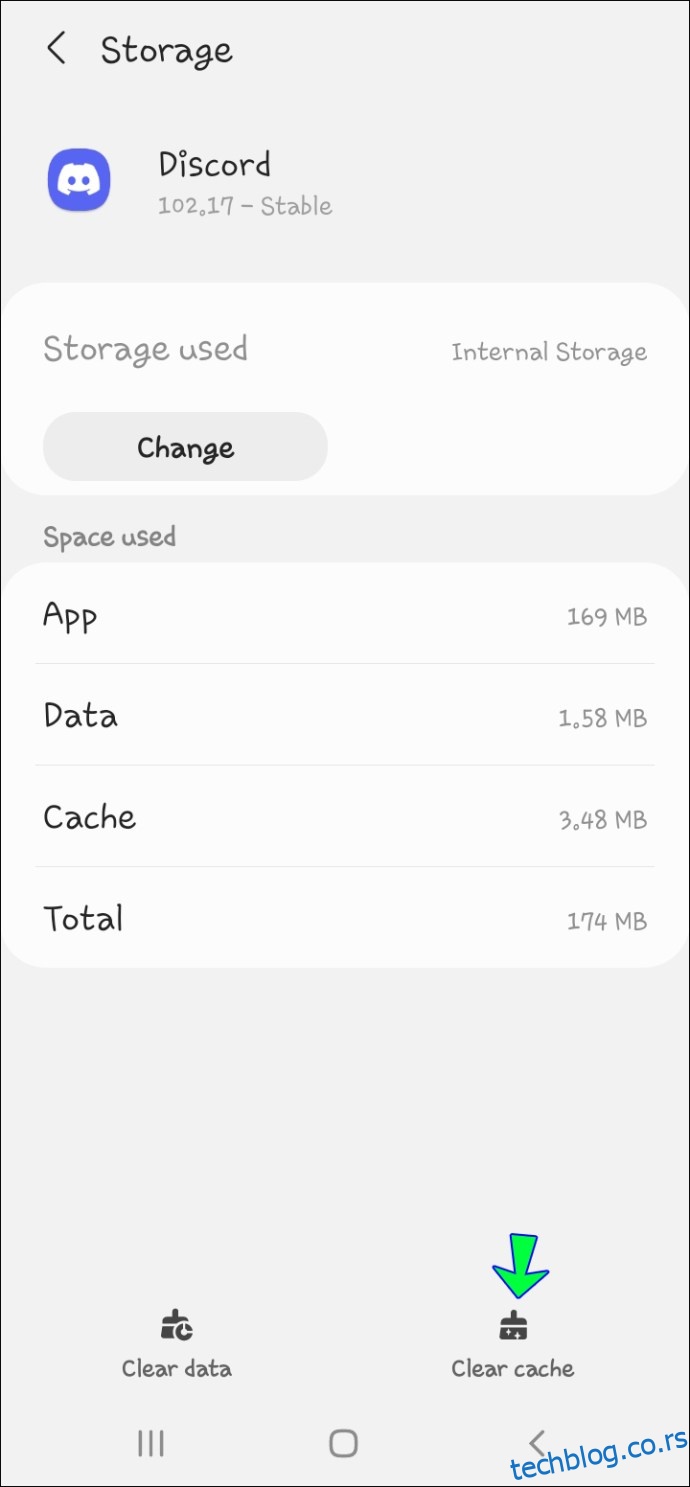
Како сваки произвођач паметних телефона има свој оперативни систем заснован на Андроиду, тачни кораци ће се вероватно разликовати. Чак и тако, горња упутства могу да раде за практично све Андроид паметне телефоне на тржишту.
На пример, неки мобилни телефони имају опцију „обриши кеш“ када додирнете Дисцорд-ове информације. Други имају дугме иза неких различитих опција. Препоручујемо вам да се упознате са контролама вашег телефона пре него што обришете Дисцорд кеш на Андроид-у.
Како очистити кеш меморију у Дисцорд-у на Виндовс-у
Ако користите Дисцорд у свом претраживачу, не морате да бринете о брисању кеша. Овај одељак и онај за Мац биће од помоћи само онима који преузимају Дисцорд клијент за десктоп рачунаре. Док инсталирате Дисцорд клијент, софтвер ће дискретно сачувати све слике, ГИФ-ове и видео записе на које наиђете док се дружите са другима на мрежи.
Иако рачунари имају много простора у поређењу са паметним телефонима, неки корисници не могу себи приуштити да имају превише сликовних датотека сачуваних на својим рачунарима. Надуван рачунар такође може да успори, што није идеална ситуација.
Стога, ако желите да обришете своју Дисцорд кеш меморију на Виндовс-у, следите ова упутства:

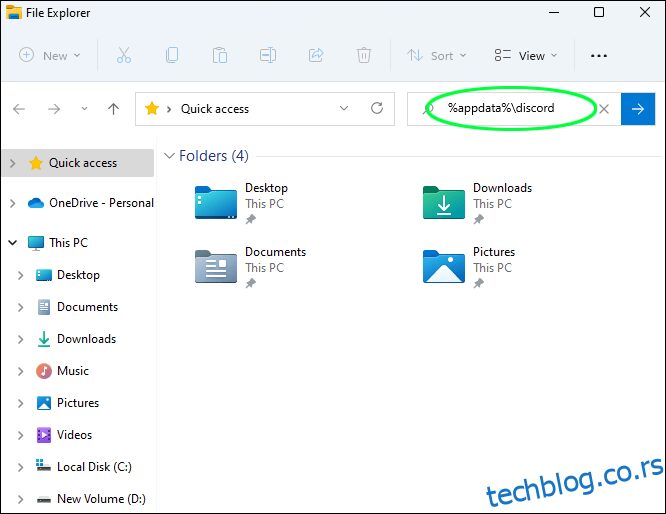
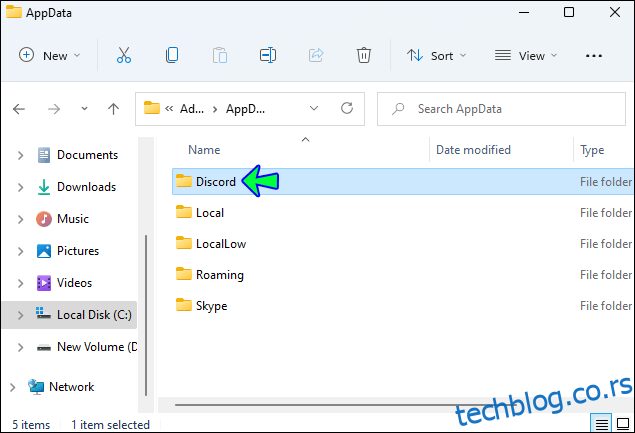
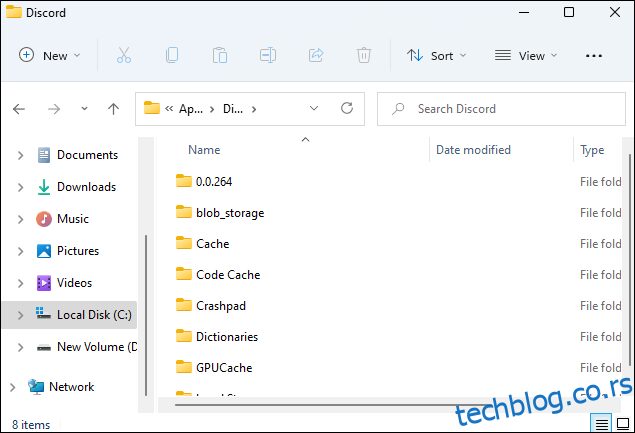
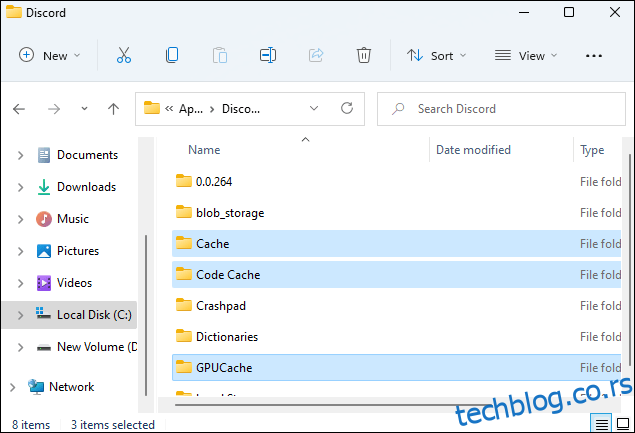
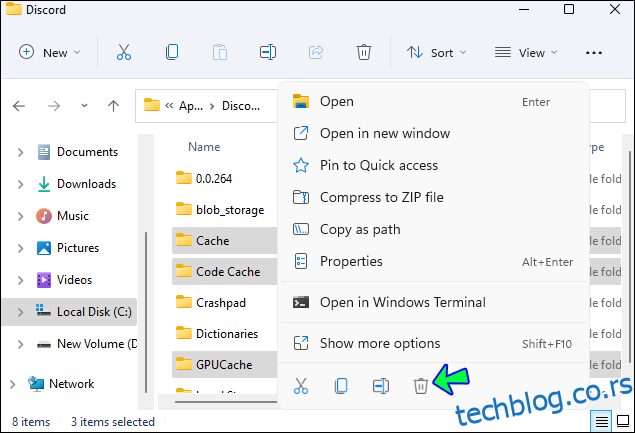

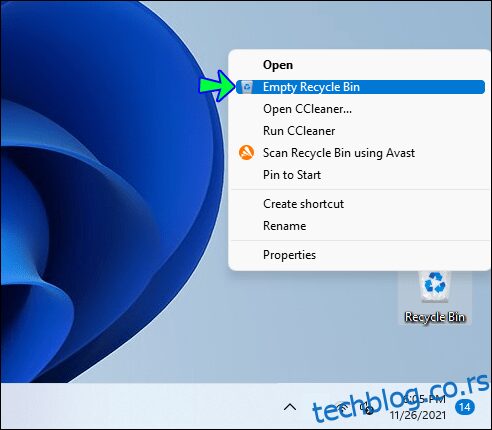
Ако не избришете фасцикле, простор за складиштење и даље заузимају кеш датотеке. Само када их трајно избришете, простор за складиштење ће се ослободити. Чишћење кеша једном месечно требало би да ослободи доста простора на чврстом диску.
Како избрисати кеш меморију у Дисцорд-у на Мац-у
Дисцорд клијент је такође доступан на Мац-у, што сведочи о његовој популарности. Као и на Виндовс рачунарима, такође можете пронаћи фасцикле кеша и безбедно их избрисати. Ако не мењате друге датотеке, ваш Дисцорд клијент ће радити сасвим добро.
Као и за Виндовс, ово се не односи на кориснике Дисцорд-а у прегледачу.
Ево како се процес одвија на Мац-у:
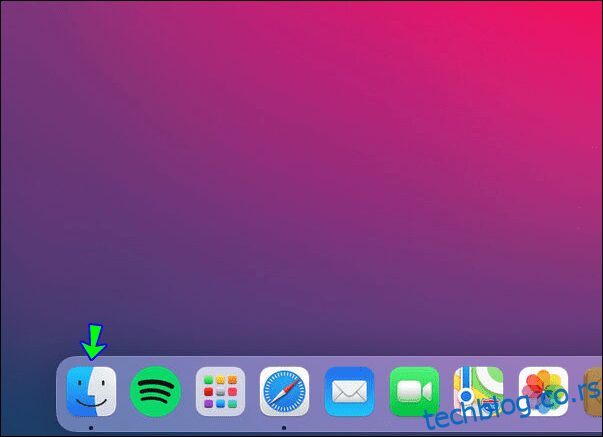
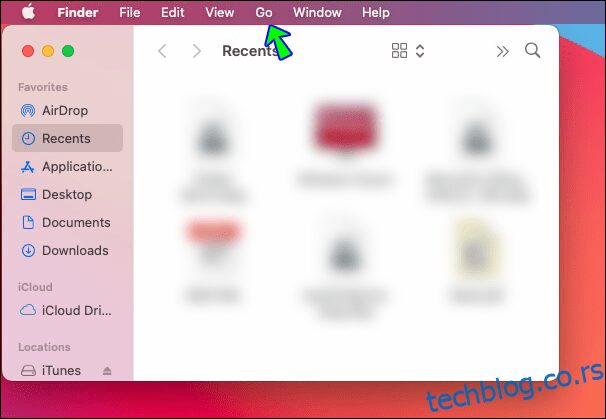
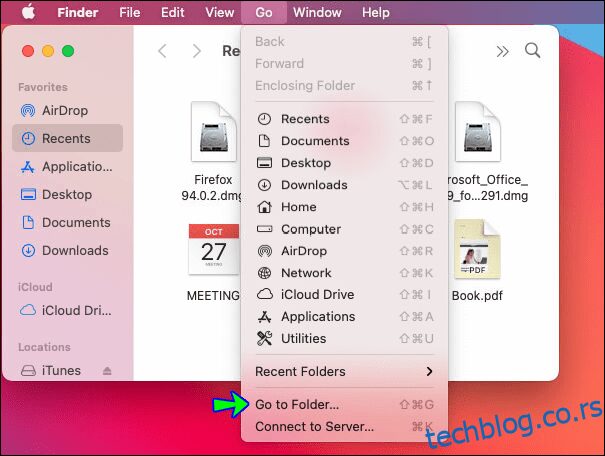
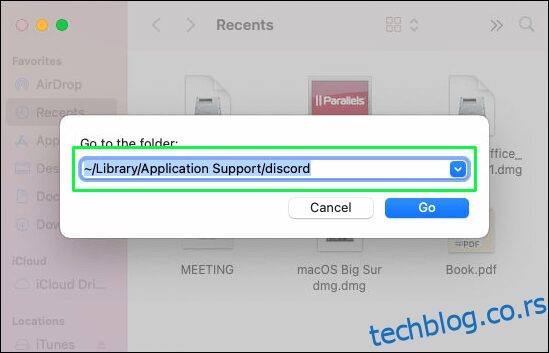
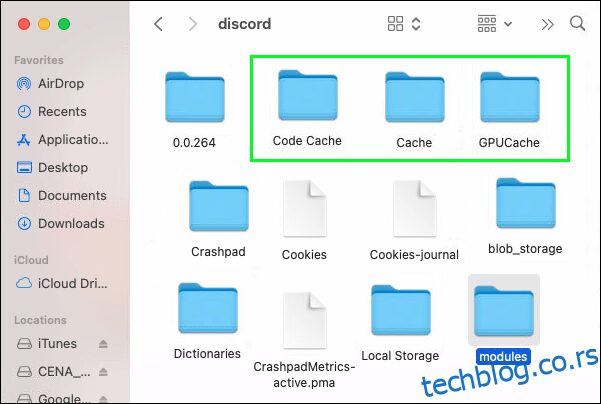
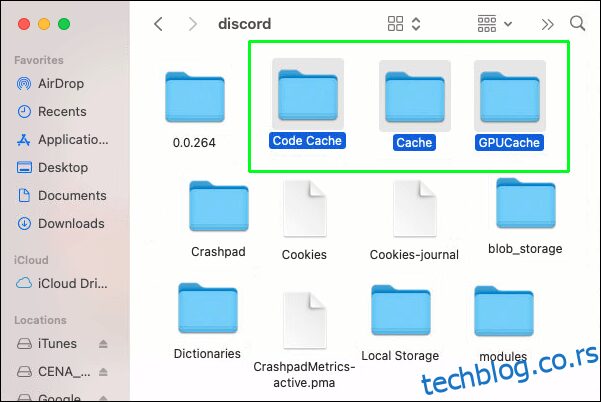
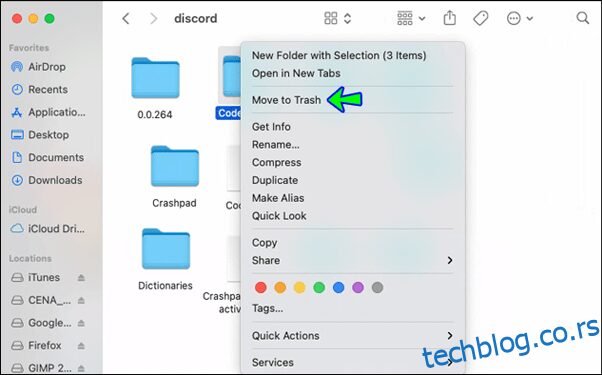
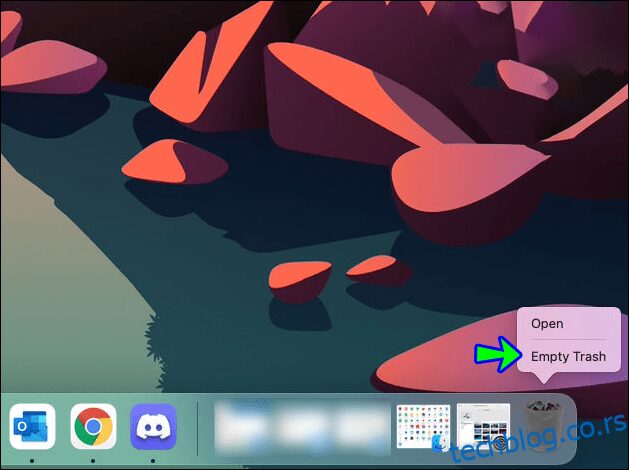
Као што видите, процес је невероватно сличан оном у Виндовс-у.
Зашто очистити мој Дисцорд кеш?
Најважнији разлог да обришете кеш меморију је да ослободите простор за складиштење. Ако већ дуже време користите Дисцорд, вероватно ћете имати много датотека сачуваних као део ваше кеш меморије. Корисници паметних телефона то могу сматрати губитком простора за складиштење.
Ослобађање ће вам тако омогућити да инсталирате више апликација или чак да ажурирате своје мобилне игре.
Други разлог је тај што Дисцорд чува сваку слику на коју наиђете, чак и незаконит садржај. Ако сте случајно видели узнемирујући и компромитујући медиј, требало би да одмах обришете кеш меморију. На тај начин нећете бити у правним проблемима у случају да неко сазна.
Време је за чистку
Осим корисника иПхоне-а, свима би требало да буде једноставно брисање своје Дисцорд кеш меморије. Кораци једва трају неко време, највише неколико минута. Брисање кеш датотека не само да ослобађа простор за складиштење већ и уклања нежељене медије.
Да ли сте обрисали Дисцорд кеш пре него што прочитате чланак? Да ли мислите да би корисници иПхоне-а требали бити у могућности да бришу кеш апликације? Обавестите нас у одељку за коментаре испод.

